- En enhetsdrivrutin som inte fungerar kan få tangentbordet att fungera i BIOS men inte i Windows 10 och 7-datorer som kör.
- Använd om möjligt ett externt tangentbord och en mus och försök att uppdatera relevanta drivrutiner.
- Att inaktivera de integrerade sensorlösningarna på 2-i-1-enheter från Enhetshanteraren kan också hjälpa dig att lösa problemet.
- Som en sista utväg, försök försöka reparera Windows 10 eller rengöra operativsystemet.
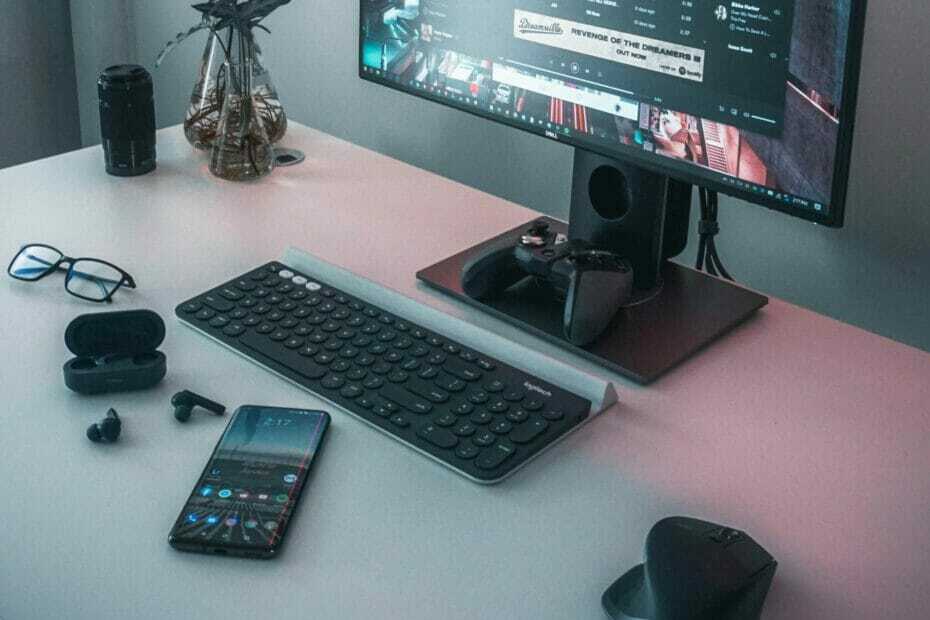
Denna programvara reparerar vanliga datorfel, skyddar dig mot filförlust, skadlig programvara, maskinvarufel och optimerar din dator för maximal prestanda. Åtgärda PC-problem och ta bort virus nu i tre enkla steg:
- Ladda ner Restoro PC reparationsverktyg som kommer med patenterade teknologier (patent tillgängligt här).
- Klick Starta skanning för att hitta Windows-problem som kan orsaka PC-problem.
- Klick Reparera allt för att åtgärda problem som påverkar datorns säkerhet och prestanda
- Restoro har laddats ner av 0 läsare den här månaden.
Ditt bärbara tangentbord kan sluta fungera av flera anledningar, inklusive en tillfällig problem med Windows eller ett maskinvarufel.
Flera användare har dock rapporterat att deras tangentbord fungerar BIOS och inte i Windows.
Det här problemet verkar ha påverkat HP-bärbara datorer vid de flesta tillfällen. Det rapporteras dock också på några andra OEM-bärbara datorer.
Medan du använder ett externt tangentbord och en mus är ett alternativ, du skulle säkert inte vilja använda din bärbara dator som ett skrivbord med externa kringutrustning som krävs för att använda enheten hela tiden.
I den här artikeln har vi listat några sätt att felsöka och fixa tangentbordets fungerar i BIOS och inte i Windows-problem på HP och bärbara datorer.
Vad kan jag göra om tangentbordet fungerar i BIOS och inte i Windows?
1. Anslut ett externt tangentbord och en mus tillfälligt

För att kunna felsöka tangentbordet fungerar i bios inte i Windows 10-problem, försök ansluta en extern mus och tangentbord till din dator.
När du har anslutit ingångsenheterna, fortsätt med stegen nedan.
I vissa fall kan du behöva aktivera USB Legacy-stöd i BIOS. Så här gör du det.
- Stäng av datorn helt och tryck på strömbrytaren igen för att starta om datorn.
- Börja trycka på F8 omedelbart för att komma till BIOS-menyn.
- Använd piltangenten och öppna Avancerad flik.
- Navigera till USB Legacy-stöd och se till att den är inställd på Enabled.
- Tryck F10 för att spara ändringen och stänga BIOS-skärmen. Låt din dator starta om.
Anslut ditt externa tangentbord och mus till din bärbara dator och kontrollera om enheten fungerar. När du har en fungerande enhet, fortsätt med stegen nedan för att fixa tangentbordet fungerar i BIOS men inte Windows 7 problem.
2. Uppdatera drivrutiner
2.1. Uppdatera manuellt
-
Öppna skrivbordsaktivitetsfältet, infoga Enhetshanteraren, klick Enhetshanteraren. Klicka på den enhet du vill uppdatera från listan.

- Klick Sök automatiskt efter uppdaterad drivrutinsprogramvara.
- Välj Uppdatera drivrutinen.
- Om Windows 10 inte uppdateras betyder det att du måste gå till tillverkarens officiella webbplats och ladda ner de nya filerna därifrån.
Ett sätt att fixa Windows 10-fel är att uppdatera systemet manuellt. Denna enkla metod kan lösa komplexa problem som påverkar andra drivrutiner.
Användare hävdade att tangentbordet efter att ha utfört en manuell uppdatering fungerade igen på sina Windows-datorer.
2.2. Använd ett avancerat verktyg
Kör en systemskanning för att upptäcka potentiella fel

Ladda ner Restoro
PC reparationsverktyg

Klick Starta skanning för att hitta Windows-problem.

Klick Reparera allt för att lösa problem med patenterade tekniker.
Kör en PC Scan med Restoro Repair Tool för att hitta fel som orsakar säkerhetsproblem och avmattningar. När skanningen är klar kommer reparationsprocessen att ersätta skadade filer med nya Windows-filer och komponenter.
Inkompatibla, saknade eller skadade drivrutiner är den vanligaste orsaken till fel på tangentbordet och pekplattan.
 För det mesta uppdateras inte de generiska drivrutinerna för datorns hårdvara och kringutrustning ordentligt av systemet. Det finns viktiga skillnader mellan en generisk drivrutin och en tillverkares drivrutin.Att söka efter rätt drivrutinsversion för var och en av dina hårdvarukomponenter kan bli tråkigt. Det är därför en automatiserad assistent kan hjälpa dig att hitta och uppdatera ditt system med rätt drivrutiner varje gång, och vi rekommenderar starkt DriverFix.Följ dessa enkla steg för att säkert uppdatera dina drivrutiner:
För det mesta uppdateras inte de generiska drivrutinerna för datorns hårdvara och kringutrustning ordentligt av systemet. Det finns viktiga skillnader mellan en generisk drivrutin och en tillverkares drivrutin.Att söka efter rätt drivrutinsversion för var och en av dina hårdvarukomponenter kan bli tråkigt. Det är därför en automatiserad assistent kan hjälpa dig att hitta och uppdatera ditt system med rätt drivrutiner varje gång, och vi rekommenderar starkt DriverFix.Följ dessa enkla steg för att säkert uppdatera dina drivrutiner:
- Ladda ner och installera DriverFix.
- Starta programvaran.
- Vänta på att alla felaktiga drivrutiner upptäcks.
- DriverFix visar nu alla drivrutiner som har problem, och du behöver bara välja de du vill fixa.
- Vänta tills appen laddar ner och installerar de senaste drivrutinerna.
- Omstart din dator för att ändringarna ska träda i kraft.

DriverFix
Håll dina datorkomponentdrivrutiner perfekt utan att riskera din dator.
Besök webbplats
Ansvarsfriskrivning: detta program måste uppgraderas från den fria versionen för att kunna utföra vissa specifika åtgärder.
3. Inaktivera Intel Integrated Sensor Solutions-drivrutin
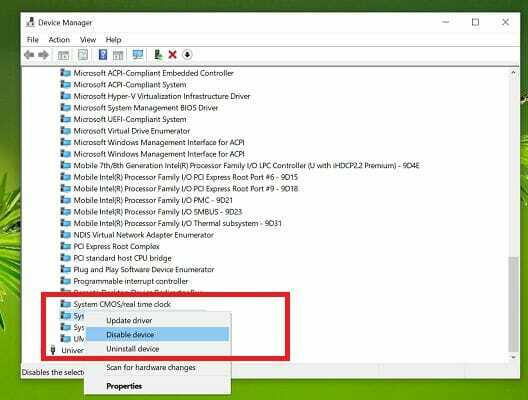
- tryck på Windows-tangent + R för att öppna Kör.
- Typ devmgmt.msc och klicka OK för att öppna Enhetshanteraren.
- Expandera i Enhetshanteraren Systemenheter kategori.
- Leta upp och högerklicka på Intel Integrated Sensor Solutions enhet.
- Välj InaktiveraEnhet alternativ. Klick Ja när du uppmanas att bekräfta åtgärden.
- När enheten är inaktiverad, stäng Enhetshanteraren och starta om datorn.
Det är viktigt att inaktivera Intel Integrated Sensor Solutions-enheten och inte avinstallera den.
Om du avinstallerar enheten uppmanas Windows 10 att installera om enheten efter omstart, så inaktivera den helt enkelt.
Kontrollera efter omstarten om tangentbordet fungerar och tangentbordet fungerar i BIOS men inte Windows-bärbar datorproblemet löses.
Det här felet verkar uppstå på grund av en felaktig sensor i de 2-i-1-beröringsaktiverade HP-enheterna.
Försök att installera den senaste tillgängliga Windows- och HP-uppdateringen för att tillämpa eventuella korrigeringar som släppts av tillverkaren.
4. Återställningspunkter för användarsystem för återställning

- tryck på Windows Nyckeltyp ÅterställPunkt och välj Skapa en återställningspunkt alternativ.
- Klicka på i fönstret Systemegenskaper Systemåterställning knapp.
- Välj den senast skapade återställningspunkten och klicka sedan på Nästa.
- Läs beskrivningen och klicka sedan på Avsluta.
Din dator startas nu om efter att du har återställt din dator till den valda återställningspunkten. Kontrollera efter omstarten om du kan använda tangentbord och pekplatta på din bärbara dator.
5. Försök reparera med Windows installationsmedia

- Stäng av datorn och anslut sedan din Windows 10 startbara enhet till din dator. Så här gör du skapa en Windows 10 startbar enhet, om du inte har en.
- Slå på datorn och vänta tills den öppnas i installationsmenyn. Välj alternativet Reparera din dator.
- I Avancerad felsökning Klicka på Avancerade alternativ.
- Välj den Felsök alternativ.
- Klicka på Startreparation och följ instruktionerna på skärmen. Du kan behöva välja ditt administratörskonto och sedan verifiera autentiseringsuppgifterna för att slutföra processen.
Vänta tills reparationsverktyget skannar systemet efter problem och åtgärdar dem om det finns några. Efter omstarten, kontrollera om tangentbordet och musen fungerar i BIOS, inte Windows 10-problemet är löst. Om inte, kan ren installation av Windows vara ditt enda alternativ.
Ren installation av Windows 10
Ren installation av Windows tar bort alla data i installationsenheten. Så skapa en säkerhetskopia av dina värdefulla data innan du fortsätter med en ren installation. Följ vår guide på hur man rengör installationen av Windows 10 för fler instruktioner.
Tangentbordet som fungerar i BIOS men inte i Windows-problem kan uppstå på grund av en drivrutinsfel eller systemfilskada.
Försök att uppdatera relevanta drivrutiner, inaktivera sensorenheterna och utföra en systemåterställning för att åtgärda problemet.
 Har du fortfarande problem?Fixa dem med det här verktyget:
Har du fortfarande problem?Fixa dem med det här verktyget:
- Ladda ner detta PC-reparationsverktyg betygsatt utmärkt på TrustPilot.com (nedladdningen börjar på den här sidan).
- Klick Starta skanning för att hitta Windows-problem som kan orsaka PC-problem.
- Klick Reparera allt för att lösa problem med patenterade tekniker (Exklusiv rabatt för våra läsare).
Restoro har laddats ner av 0 läsare den här månaden.


